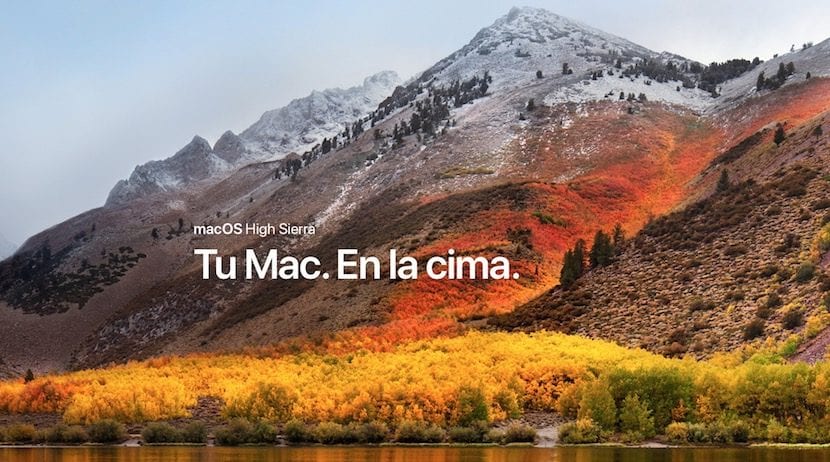
Esta es una de esas preguntas que solemos recibir una vez tenemos la versión beta pública lanzada y hoy veremos el proceso paso a paso de como instalar la nueva versión beta pública en nuestro Mac sin perjudicar la versión actual, es decir, mediante una partición de nuestro disco.
Existen varias formas de realizar la instalación de estas versiones beta públicas, pero la mejor en todos los casos y según nuestra experiencia es dejar una partición para las betas y no instalarla como sistema operativo principal para evitar posibles problemas o fallos que pueda tener la beta.
Lo primero antes que empecemos a toquetear nuestro equipo es realizar una copia de seguridad. Esto es así siempre y es el mejor consejo que podemos dar cuando vamos a toquetear el disco aunque sea una partición o lo instalemos en un disco externo, etc, la copia de seguridad es siempre muy importante. Luego ya podemos empezar con la descarga de la versión beta pública que encontraremos en la la página de betas de Apple.
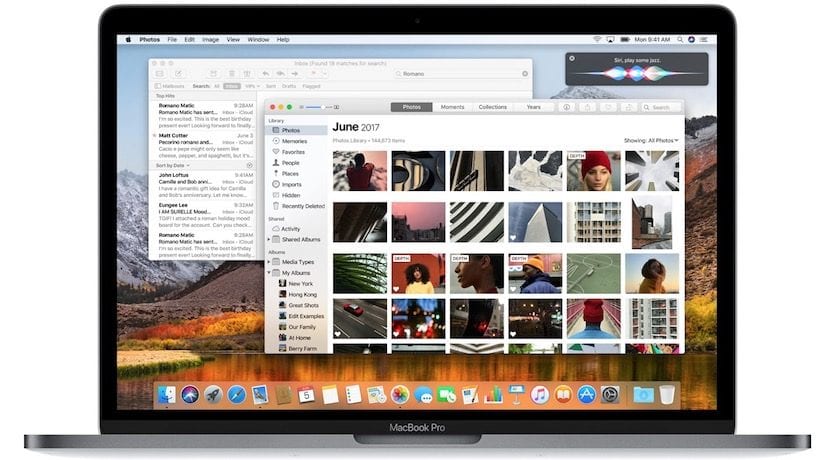
Una vez entramos a la web de Apple nos pedirá que nos registremos con la ID de Apple y una vez registrados podemos acceder a las versiones beta públicas. Accedemos a la de macOS High Sierra desde la web y pulsamos en la descarga. Veremos que se activa la descarga mediante un archivo en nuestro Mac y luego pulsamos sobre este archivo (instalador) para que se inicie directamente la Mac App Store arrancando la descarga, esperamos hasta que termine y listo.
Ahora ya tenemos la beta en nuestro Mac y para instalarla simplemente tenemos que seguir los pasos que nos va dando el instalador que son simples y una vez terminamos se reiniciará el Mac. En cuanto nos pida el disco de instalación tenemos que decir que lo instale en la partición creada o el disco externo que tengamos conectado al Mac, luego para pasar de un sistema a otro simplemente tenemos que utilizar la herramienta Preferencias del sistema > Disco de arranque y cambiar entre uno y otro cuando queramos (previamente hay que desbloquear el candado en la parte inferior izquierda).
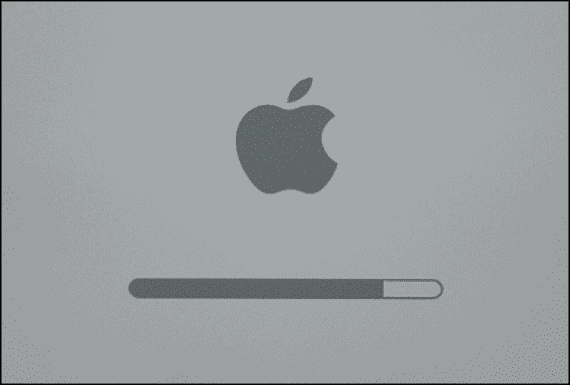
Tener claro que Apple activará de forma automática la autentificación de doble factor si decides instalar cualquiera de las betas públicas de macOS High Sierra como confirmaba Javier Porcar en este artículo. Este es otro de los puntos a tener en cuenta en esta instalación, así que estás avisado.
Sigo encontrando tres errores:
-El sistema, se calienta algo más que en las ultimas versiones.
-Cuando se cierra la tapa, para reposar y luego se levanta la tapa, el sistema se queda colgado.
El brillo no se mantiene como lo dejamos cuando apagamos ¿Cuando encendemos el ordenador ,tenemos que regularlo de nuevo?